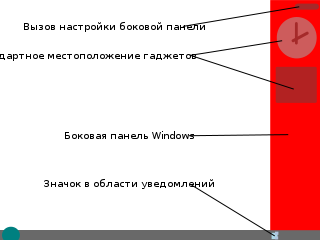- Боковая панель Windows
-
Боковая панель Windows

Компонент Microsoft Windows
Работа гаджетов в Windows 7
Детали Тип панель для рабочего стола
Поставляется с Заменяет Связанные компоненты Microsoft Gadgets, Оболочка Windows
Боковая панель Windows (англ. Windows Sidebar) — стандартная утилита операционной системы Microsoft Windows Vista. Подобные панели уже использовались в темах для рабочего стола Aston-shell, работающей на предыдущих версиях Windows и Windows NT. На ней расположены так называемые гаджеты — аналог апплетов в средах рабочего стола для Linux.
Примерное положение боковой панели Windows на рабочем столе Windows Vista:
Содержание
Работа в Windows XP
Microsoft не выпустила версию этой программы для Windows XP. Однако существуют её аналоги от других разработчиков:
- Thoosje Sidebar
- Yahoo! Widgets
- Google Desktop (также аналог Windows Desktop Search)
Также существуют адаптации оригинальной панели для Windows XP.
Работа в Windows 7
В Windows 7 гаджеты перестали зависеть от работы боковой панели и теперь могут прикрепляться к любой стороне экрана. В связи с этим все настройки, иконку в трее, а также саму панель упразднили.
Работа в Windows 8 и дальнейшая судьба
В Windows 8 Microsoft полностью отказалась от платформы гаджетов, так как приложения интерфейса Metro, на экране «Start», частично выполняют их работу. В связи с этим, через некоторое время, пункт «Гаджеты» на сайте загрузки Microsoft пропал для всех поддерживаемых версий Windows. Microsoft объяснила это тем, что хочет сконцентрировать усилия на поддержке существующих возможностей в новой версии Windows (Windows 8).
В июле 2012 года компания Microsoft сообщила, что использование функций боковой панели и гаджетов в Windows Vista и Windows 7 создаёт проблему уязвимости для компьютера и рекомендовала пользователям отключить выполнение указанных программ с помощью утилиты Fix It.[1][2]
Гаджеты
Всего существует 11 стандартных гаджетов:
- часы;
- календарь;
- контакты;
- заметки;
- заголовки лент новостей;
- индикатор ЦП;
- показ слайдов;
- головоломка;
- погода;
- валюта;
- ценные бумаги.
Гаджеты могут располагаться на рабочем столе отдельно от самой боковой панели.
Такие гаджеты как часы, показ слайдов и заголовки лент новостей отображаются на боковой панели Windows Vista по умолчанию при установке системы. В центре управления боковой панелью размещена ссылка на сайт Microsoft Windows Live Gallery, откуда можно загрузить дополнительные гаджеты, созданные и опубликованные другими пользователями. Примеры пользовательских гаджетов: Знаете ли вы…, В этот день… — отображают ссылки на избранные статьи Wikipedia.
Примечания
Ссылки
- Гаджеты для Windows 7
- Галерея гаджетов Microsoft
- Microsoft’s Windows Vista page about the Windows Sidebar
- Gadget Corner — официальный блог команды разработчиков боковой панели Windows и гаджетов
- MSDN Windows Sidebar Reference
- Sideshow: Providing Peripheral Awareness of Important Information
- Microsoft Gadgets
- Создание гаджетов для Windows Vista
Компоненты Microsoft Windows Основные Aero • ClearType • Диспетчер рабочего стола • DirectX • Панель задач (Пуск • Область уведомлений) • Проводник (Пространство имён • Специальные папки • Ассоциации файлов) • Windows Search (Smart folders • iFilters) • GDI • WIM • SMB • .NET Framework • XPS • Active Scripting (WSH • VBScript • JScript) • COM (OLE • DCOM • ActiveX • Структурированное хранилище • Сервер транзакций) • Теневая копия • WDDM • UAA • Консоль Win32
Службы
управленияАрхивация и восстановление • COMMAND.COM • cmd.exe • Средство переноса данных • Просмотр событий • Установщик • netsh.exe • PowerShell • Отчёты о проблемах • rundll32.exe • Программа подготовки системы (Sysprep) • Настройка системы (MSConfig) • Проверка системных файлов • Индекс производительности • Центр обновления • Восстановление системы • Дефрагментация диска • Диспетчер задач • Диспетчер устройств • Консоль управления • Очистка диска • Панель управления (элементы)
Приложения Контакты • DVD Maker • Факсы и сканирование • Internet Explorer • Журнал • Экранная лупа • Media Center • Проигрыватель Windows Media • Программа совместной работы • Центр устройств Windows Mobile • Центр мобильности • Экранный диктор • Paint • Редактор личных символов • Удалённый помощник • Распознавание речи • WordPad • Блокнот • Боковая панель • Звукозапись • Календарь • Калькулятор • Ножницы • Почта • Таблица символов • Исторические: Movie Maker • NetMeeting • Outlook Express • Диспетчер программ • Диспетчер файлов • Фотоальбом
Игры Ядро ОС Ntoskrnl.exe • Слой аппаратных абстракций (hal.dll) • Бездействие системы • svchost.exe • Реестр • Службы • Диспетчер управления сервисами • DLL (формат модулей) • PE • NTLDR • Диспетчер загрузки • Программа входа в систему (winlogon.exe) • Консоль восстановления • Windows RE • Windows PE • Защита ядра от изменений
Службы Autorun.inf • Фоновая интеллектуальная служба передачи • Файловая система стандартного журналирования • Отчёты об ошибках • Планировщик классов мультимедиа • Теневая копия • Планировщик задач • Беспроводная настройка
Файловые
системыReFS • NTFS (Жёсткая ссылка • Точка соединения • Точка монтирования • Точка повторной обработки • Символьная ссылка • TxF • EFS) • WinFS • FAT • exFAT • CDFS • UDF • DFS • IFS
Сервер Active Directory • Службы развёртывания • Служба репликации файлов • DNS • Домены • Перенаправление папок • Hyper-V • IIS • Media Services • MSMQ • Защита доступа к сети (NAP) • Службы печати для UNIX • Удалённое разностное сжатие • Службы удаленной установки • Служба управления правами • Перемещаемые профили пользователей • SharePoint • Диспетчер системных ресурсов • Удаленный рабочий стол • WSUS • Групповая политика • Координатор распределённых транзакций
Архитектура Безопасность BitLocker • Защитник • Предотвращение выполнения данных • Обязательный контроль целостности • Защищенный канал данных • UAC • UIPI • Брандмауэр • Центр обеспечения безопасности • Защита файлов
Совместимость Подсистема UNIX (Interix) • Виртуальная машина DOS • Windows on Windows • WOW64
 Категория:
Категория:- Стандартные приложения Windows
Wikimedia Foundation. 2010.